Opravte problém s nefunkčným tlačidlom hlasitosti na iPhone

Ak tlačidlá vášho iPhone nefungujú správne, mali by ste ich čo najskôr opraviť. Našťastie existuje veľa riešení a mnohé z nich môžete implementovať sami.

Váš iPhone nezobrazuje posledné hovory? Môže to byť nepríjemné, najmä ak potrebujete mať prehľad o všetkých dôležitých hovoroch.
Predtým, ako to vzdáte, tu je niekoľko opráv, ktoré môžete vyskúšať, ak váš iPhone nezobrazuje posledné a zmeškané hovory.
1. Nastavte správny dátum a čas
Dokonca aj malý problém, ako napríklad nesprávny dátum a čas, môže spôsobiť rôzne problémy vrátane toho, s ktorým sa stretávate. Uistite sa teda, že váš iPhone zobrazuje správny dátum a čas.
Ak chcete na svojom iPhone manuálne nastaviť správny dátum a čas, postupujte takto:


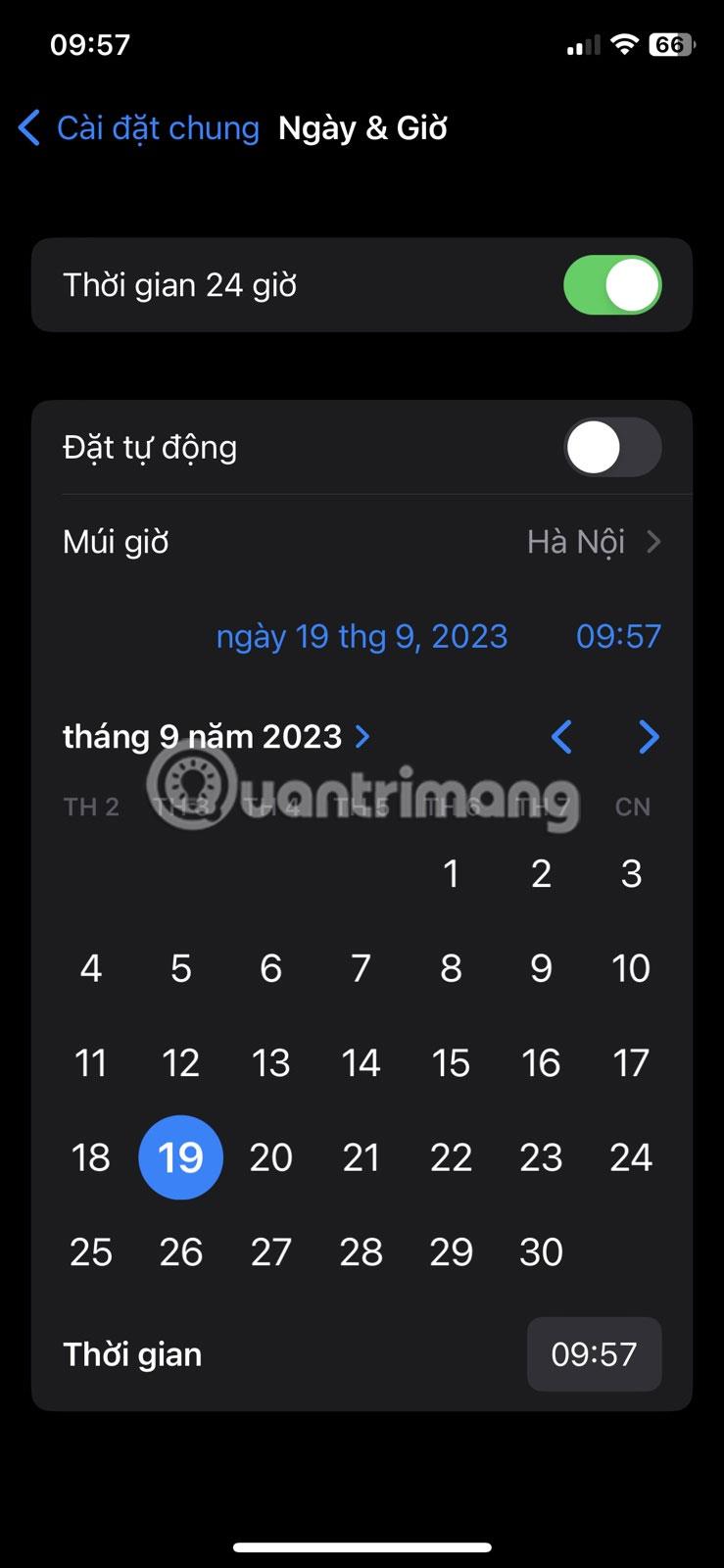
Nastavte správny dátum a čas na iPhone
Je to hotové! Ak problémy pretrvávajú, prejdite na ďalší krok na riešenie problémov.
2. Obnovte nastavenia siete iPhone
Ak nemôžete zobraziť históriu hovorov, môžete tiež obnoviť sieťové nastavenia vášho iPhone. Tu je postup:
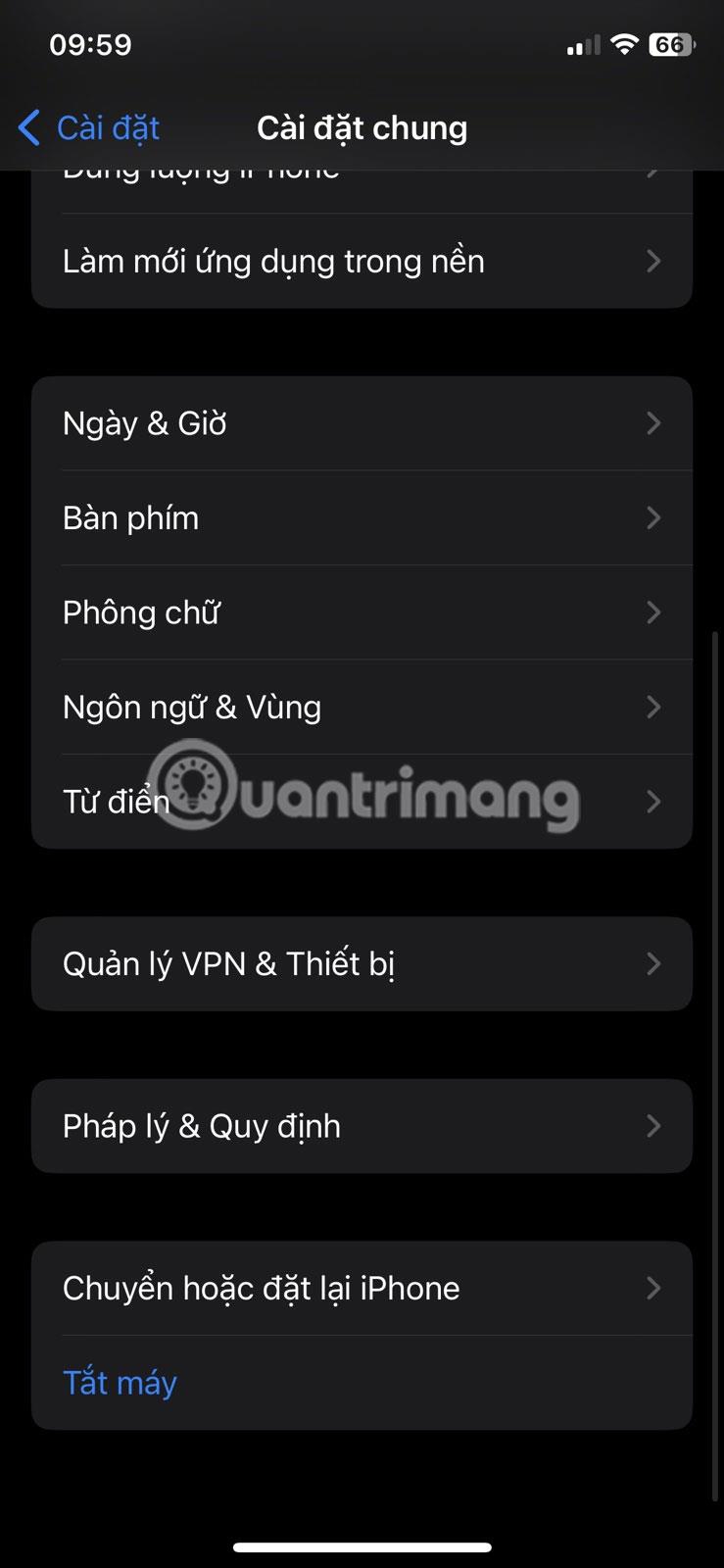

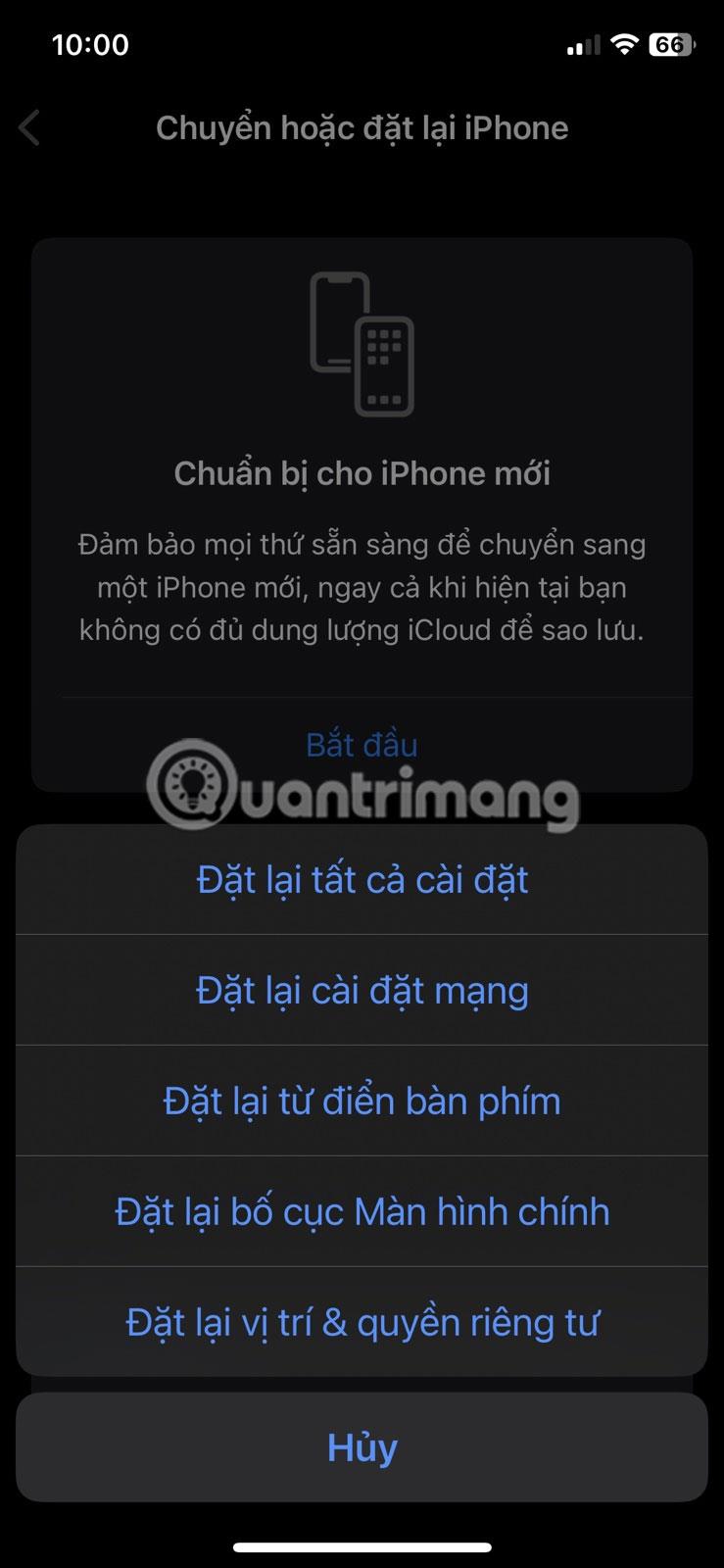

Obnovte nastavenia siete iPhone
Váš iPhone teraz obnoví nastavenia siete. Po dokončení skontrolujte, či problém stále pretrváva.
Ak resetovanie sieťových nastavení problém nevyrieši, skúste reštartovať iPhone. Chyby a závady môžu niekedy spôsobiť problémy s funkciami, ako sú denníky hovorov. Reštartovaním vášho iPhone sa odstránia všetky chyby alebo závady a všetko bude opäť fungovať hladko.
iPhone však nemá vyhradenú možnosť reštartu. Takže musíte svoj iPhone manuálne vypnúť a znova ho zapnúť.
Apple pravidelne vydáva aktualizácie softvéru, aby pridával nové funkcie a opravoval chyby. Ak váš iPhone nezobrazuje posledné hovory, pretože používate zastaranú verziu systému iOS, problém môžete vyriešiť stiahnutím najnovšej aktualizácie softvéru.
Ak chcete aktualizovať svoj iPhone, otvorte Nastavenia a prejdite na Všeobecné > Aktualizácia softvéru . Váš iPhone skontroluje všetky aktualizácie serverov Apple. Ak je k dispozícii aktualizácia, klepnite na Stiahnuť a nainštalovať .

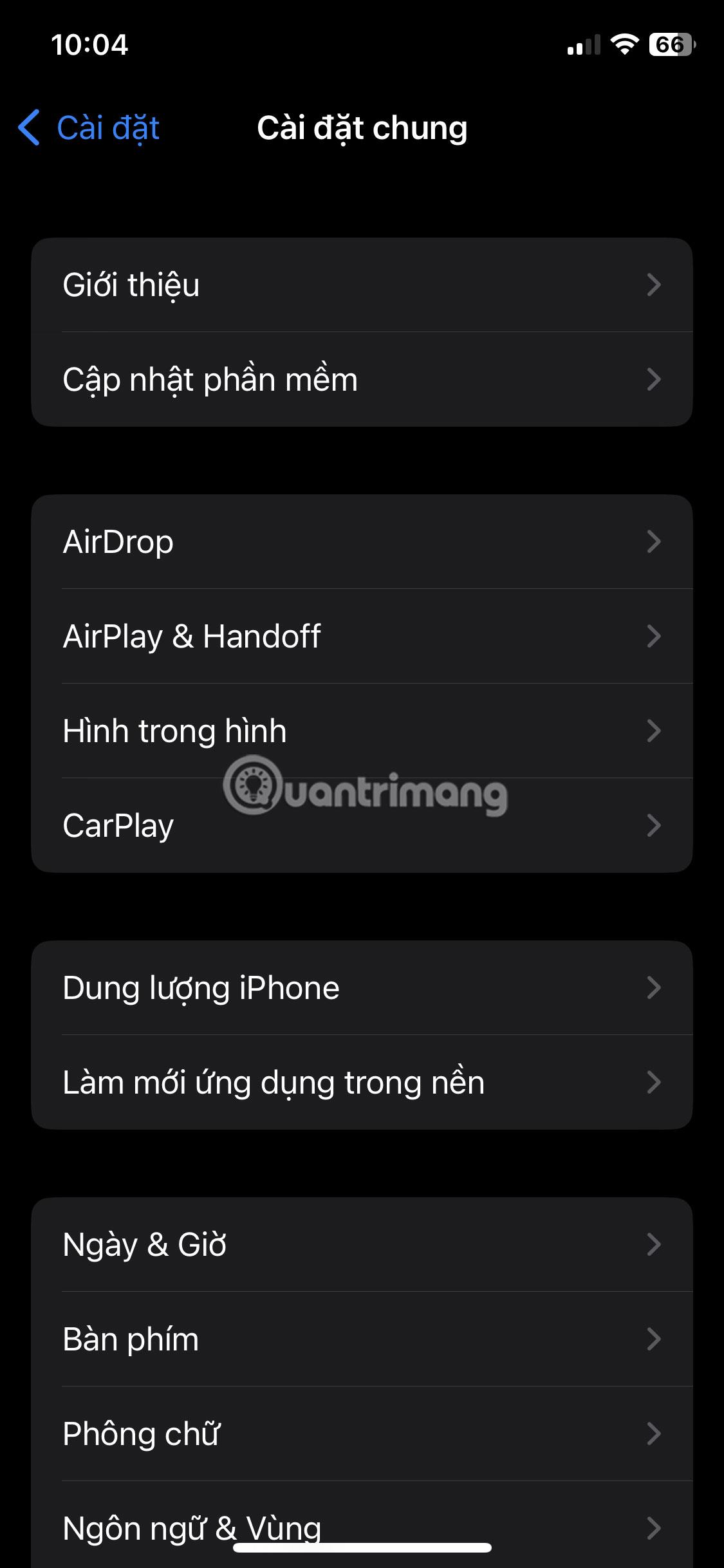
Aktualizujte iPhone
Proces aktualizácie môže chvíľu trvať v závislosti od veľkosti aktualizácie. Po dokončení aktualizácie sa však problém vyrieši.
Napriek všetkým funkciám, ktoré má váš iPhone, je jeho primárnou funkciou stále telefonovanie. Takže môže byť dosť frustrujúce, keď váš iPhone nedokáže správne zobraziť vaše posledné hovory. Našťastie sa tento bežný problém dá rýchlo vyriešiť pomocou vyššie uvedených riešení.
Ak tlačidlá vášho iPhone nefungujú správne, mali by ste ich čo najskôr opraviť. Našťastie existuje veľa riešení a mnohé z nich môžete implementovať sami.
S najnovšou aktualizáciou systému iOS 13.5 sa používateľom iPhone pri pokuse o spustenie aplikácie zobrazila chyba, ktorá hovorí, že táto aplikácia už s vami nie je zdieľaná.
Váš iPhone nezobrazuje posledné hovory? Môže to byť nepríjemné, najmä ak potrebujete mať prehľad o všetkých dôležitých hovoroch.
Nie ste jediný, kto zaznamenal chybu, že sa iPhone nepripája k počítaču. Mnoho ľudí čelí tomuto nepríjemnému problému.
Kontrola zvuku je malá, ale celkom užitočná funkcia na telefónoch iPhone.
Aplikácia Fotky na iPhone má funkciu spomienok, ktorá vytvára zbierky fotografií a videí s hudbou ako vo filme.
Apple Music sa od svojho prvého uvedenia na trh v roku 2015 mimoriadne rozrástol. K dnešnému dňu je po Spotify druhou najväčšou platenou platformou na streamovanie hudby na svete. Okrem hudobných albumov je Apple Music domovom aj tisícok hudobných videí, 24/7 rádií a mnohých ďalších služieb.
Ak chcete vo svojich videách hudbu na pozadí, alebo konkrétnejšie, nahrajte prehrávanú skladbu ako hudbu na pozadí videa, existuje veľmi jednoduché riešenie.
Hoci iPhone obsahuje vstavanú aplikáciu Počasie, niekedy neposkytuje dostatočne podrobné údaje. Ak chcete niečo pridať, v App Store je veľa možností.
Okrem zdieľania fotografií z albumov môžu používatelia pridávať fotografie do zdieľaných albumov na iPhone. Fotografie môžete automaticky pridávať do zdieľaných albumov bez toho, aby ste museli znova pracovať s albumom.
Existujú dva rýchlejšie a jednoduchšie spôsoby, ako nastaviť odpočítavanie/časovač na vašom zariadení Apple.
App Store obsahuje tisíce skvelých aplikácií, ktoré ste ešte nevyskúšali. Mainstreamové hľadané výrazy nemusia byť užitočné, ak chcete objavovať jedinečné aplikácie a púšťať sa do nekonečného rolovania s náhodnými kľúčovými slovami nie je žiadna sranda.
Blur Video je aplikácia, ktorá rozmazáva scény alebo akýkoľvek obsah, ktorý chcete na svojom telefóne, aby nám pomohla získať obraz, ktorý sa nám páči.
Tento článok vás prevedie tým, ako nainštalovať Google Chrome ako predvolený prehliadač v systéme iOS 14.











